

Caso seja necessário modificar as informações de configuração do local de filial, é possível alterar manualmente as configurações do local de filial ou as configurações de conexão do local de filial com o local central.
Configurar manualmente um local de filial
A caixa de diálogo Gerenciador de filiais é aberta. Para obter mais informações, consulte Entendendo o gerenciador de filiais.
A caixa de diálogo Informações do local de filial é aberta.
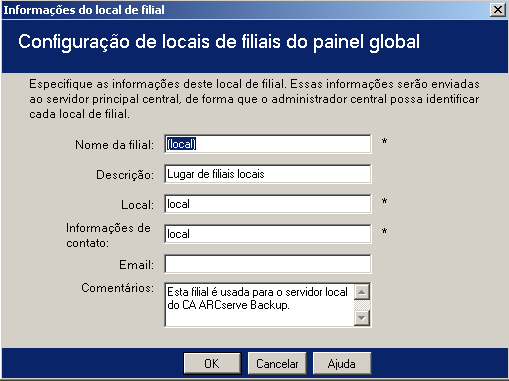
Essa caixa de diálogo exibe informações sobre o local da filial local. A partir dessa caixa de diálogo, é possível alterar a descrição, o local e as informações de contato (incluindo o endereço de email) do local de filial, além de adicionar quaisquer comentários úteis.
As informações modificadas serão imediatamente enviadas para o local central e exibidas no Gerenciador central.
A caixa de diálogo Informações do local central é aberta.
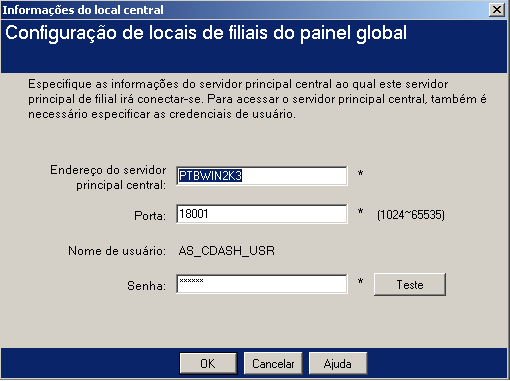
Essa caixa de diálogo exibe as informações de conexão do local central. Para que o local da filial se comunique adequadamente com o local central, esses parâmetros devem ser os mesmos especificados para a configuração do local central.
Se algum desses parâmetros de conexão não corresponder aos parâmetros de configuração do local central, é possível usar essa caixa de diálogo para mudar o nome (ou o endereço IP) do servidor principal central, o número da porta para acessar o servidor principal central ou a senha de autenticação do usuário.
É possível clicar no botão de Teste para verificar o status de conexão do local central.
As informações modificadas serão usadas imediatamente pelo serviço de sincronização de filial para fazer upload de seus dados do local de filial para o local central.
|
Copyright © 2013 CA.
Todos os direitos reservados.
|
|